Cu ajutorul unor instrumente ingenioase, vă puteți controla cu ușurință Android TV de pe un computer Windows. Sau, dacă sunteți un utilizator iOS, vă puteți proiecta iPhone-ul pe Android TV folosind o aplicație compatibilă cu AirPlay. Cu toate acestea, dacă doriți să controlați YouTube pe Android TV cu un set complet de funcții, cum ar fi comentarea, apreciarea videoclipurilor, căutarea mai ușoară, navigarea și multe altele, trebuie să căutați ceva dincolo de proiectare. Ei bine, Google a lansat o nouă funcție „Conectare” care elimină difuzarea locală. Practic, vă permite să controlați YouTube pe Android TV folosind iPhone sau telefonul Android, fără să vă faceți griji că vă aflați în aceeași rețea Wi-Fi. Și în acest articol, vă oferim un tutorial despre cum să utilizați noua funcție „Conectați” pe YouTube.
Cuprins
Controlați YouTube pe Android TV folosind iPhone sau telefonul Android (2022)
Aici, am menționat cerințele pentru a controla YouTube pe Android TV folosind iPhone-ul sau telefonul Android. După aceea, am adăugat pașii despre cum să utilizați funcția Connect în aplicația mobilă YouTube pentru a controla aplicația pe Android TV. Extindeți tabelul de mai jos și treceți la orice secțiune doriți.
Cerințe pentru a controla YouTube pe Android TV folosind iPhone sau Android
1. Contul Google trebuie să fie același pe YouTube, atât pe Android TV, cât și pe smartphone -w- Android, iOS sau iPadOS.
2. YouTube ar trebui să fie pe cea mai recentă versiune pe smartphone-ul tău și pe Android TV. Google nu a menționat nicio versiune specifică pentru ca funcția „Conectare” să funcționeze, dar pentru a evita orice șmecherie, actualizați aplicația YouTube la cea mai recentă versiune.
3. Funcția „Conectare” nu este caracteristica tradițională de casting pe care o utilizați în alte aplicații. Sincronizarea contului YouTube funcționează în fundal. Deci, niciunul dintre dispozitivele dvs. nu trebuie să fie în rețeaua Wi-Fi locală pentru a utiliza funcția „Conectare”. Poți fi pe date mobile și televizorul tău poate fi pe Wi-Fi și totuși poți controla YouTube pe Android TV de pe smartphone.
Controlați YouTube pe Android TV folosind funcția „Conectare”.
1. În primul rând, asigurați-vă că aplicația YouTube TV este actualizată la cea mai recentă versiune atât pe Android TV, cât și pe smartphone (Android sau iOS). Deschideți Magazinul Play și actualizați toate aplicațiile, inclusiv YouTube.
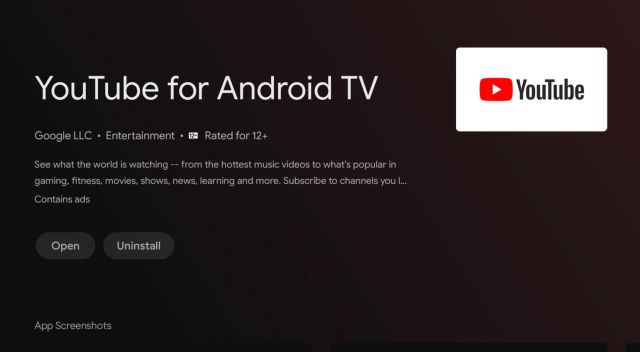
2. Apoi, deschideți aplicația YouTube pe Android TV și păstrați-o așa.

3. După aceea, deschideți aplicația YouTube pe telefonul Android sau iPhone. Și veți vedea un mic pop-up care va apărea în partea de jos, pe care scrie „Vizionați YouTube la televizor?”. Chiar dedesubt, va apărea un buton „Conectare”. Atingeți-l.

4. Instantaneu, telefonul sau iPhone-ul tău Android va fi conectat la Android TV. Dacă ceva se redă deja pe YouTube, va afișa și progresul. Rețineți că nu proiectați, ci vă conectați la YouTube pe Android TV prin intermediul contului YouTube. Deci nu trebuie să fii neapărat pe aceeași rețea Wi-Fi.

5. Acum puteți căuta videoclipuri YouTube de pe smartphone, puteți derula rapid clipul, lăsați un comentariu, adăugați mai multe videoclipuri în coadă, citiți comentarii și multe altele. Practic, poți controla toate aspectele YouTube pe Android TV de pe telefonul tău Android sau iPhone.

6. Cea mai bună parte este că poți folosi căutarea vocală și poți chiar să folosești iPhone-ul sau telefonul Android ca telecomandă pentru YouTube pe Android TV. În cazul în care doriți să deconectați YouTube care rulează pe Android TV de pe smartphone-ul dvs., pur și simplu atingeți butonul „Transmite” din partea de sus și alegeți „Deconectați”. Si asta e.

Controlați YouTube pe Android TV de pe smartphone-ul dvs. cu codul TV
În cazul în care, dintr-un motiv oarecare, fereastra pop-up „Conectare” nu apare pe smartphone-ul dvs., puteți utiliza un cod TV pentru a vă conecta Android TV și telefonul iPhone/Android. Și pentru această funcție, nu trebuie să fiți pe aceeași rețea Wi-Fi. Și cea mai bună parte este că nu trebuie să aveți același cont Google pe ambele dispozitive. Puteți controla YouTube pe Android TV de pe un smartphone care are un alt cont Google. E uimitor, nu? Iată cum să o faci.
1. Deschideți aplicația YouTube pe ambele dispozitive, adică pe Android TV și pe smartphone. Pe telefonul dvs. Android sau iPhone, dacă nu vedeți o fereastră pop-up, atingeți pictograma „Transmite” din dreapta sus și alegeți „Conectați cu codul TV”.

2. Apoi, pe Android TV, treceți la pagina „Setări” de pe YouTube, care va fi situată în colțul din stânga jos. Aici, deschideți meniul „Conectare cu codul TV” și notați codul din 12 cifre.

3. Acum, reveniți la telefonul smartphone și introduceți codul pe care l-ați scris din aplicația YouTube de mai sus. După aceea, apăsați pe „Link”.

4. Și iată-l! YouTube pe Android TV va fi conectat imediat la smartphone-ul dvs. Acum poți controla Youtube pe Android TV de pe smartphone-ul tău fără nicio limitare.

5. Pentru a vă deconecta, apăsați pe pictograma „Cast” din aplicația YouTube și alegeți „Deconectare”.

6. De asemenea, puteți deschide aplicația YouTube pe Android TV și puteți trece la Setări -> Dispozitive conectate. Aici, faceți clic pe „Deconectați toate dispozitivele” și toate dispozitivele vor fi eliminate imediat.

Întrebări frecvente (FAQ)
Cum să folosești funcția Conectare pe YouTube?
Pur și simplu deschideți aplicația YouTube pe Android TV și pe smartphone, fie că este Android sau iOS. Veți primi o fereastră pop-up pe smartphone-ul dvs. care spune „Vizionați YouTube la televizor?”. Atingeți „Conectați” și veți putea folosi funcția Conectare pe YouTube. Asigurați-vă că v-ați conectat cu același cont Google pe Android TV și pe smartphone.
Cum să controlezi YouTube pe Android TV fără a folosi Cast?
Puteți utiliza funcția „Conectare” pe care Google a lansat-o recent. Nici măcar nu trebuie să fii în rețeaua Wi-Fi locală pentru a controla YouTube pe ecranul mai mare. Pentru mai multe detalii, urmați ghidul nostru.
Cum să controlezi YouTube pe televizor de pe iPhone?
Asigurați-vă că aveți același cont Google conectat la YouTube atât pe Android TV, cât și pe iPhone. Acum, deschideți aplicația YouTube pe televizor și apoi pe iPhone. Veți primi o solicitare „Conectare” în partea de jos. Atingeți-l și acum puteți controla YouTube pe televizor de pe iPhone sau, de altfel, iPad.
Smartphone-ul meu trebuie să fie în aceeași rețea Wi-Fi pentru ca funcția Connect să funcționeze pe Android TV care rulează YouTube?
Nu, acesta este ceea ce face ca funcția „Conectare” să fie diferită de difuzarea obișnuită. Aici, contul tău YouTube se sincronizează și nu unele dispozitive locale. Poți fi pe dispozitive mobile și totuși să controlezi YouTube pe Android TV.
Controlați de la distanță YouTube pe Android TV de pe iPhone sau telefonul dvs. Android
Așadar, puteți utiliza funcția „Conectare” pentru a controla YouTube pe Android TV de pe telefonul smartphone care rulează Android sau iOS. Îmi place foarte mult funcția, dar ori de câte ori deschid YouTube, pop-up-ul constant ar putea face experiența enervantă. Nu întotdeauna aș vrea să văd YouTube pe un ecran mai mare. Google ar fi trebuit să ofere o opțiune pentru a dezactiva fereastra pop-up din pagina de setări a YouTube. Oricum, asta este tot de la noi. Dacă doriți să transferați fișiere de pe Android TV pe un computer sau pe smartphone, urmați ghidul nostru conectat. Și pentru a găsi cele mai bune aplicații Android TV, accesați lista noastră pregătită. În cele din urmă, dacă aveți întrebări, spuneți-ne în secțiunea de comentarii de mai jos.
